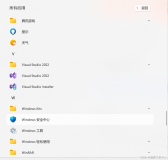本节书摘来自异步社区《Windows 程序设计(第3版)》一书中的第6章,第6.7节,作者:王艳平 , 张铮著,更多章节内容可以访问云栖社区“异步社区”公众号查看
6.7 【实例】窗口查看器
本节将用具体实例让你切身体会对象化程序设计方式,从而感受框架程序提供的近乎完美的程序接口。
程序的主要功能是显示鼠标所指向窗口的一些信息,如标题、窗口类名和应用程序名称等。其运行效果如图6.7所示。在主窗口左上角矩形框中按下鼠标,光标将变成图中带十字的黑圆圈形状。按住鼠标左键移动这个黑圆圈,窗口查看器会显示出黑圆圈下窗口的属性信息。例子程序在配套光盘的06WinLooker工程下。最好先运行此程序熟悉一下它的功能。
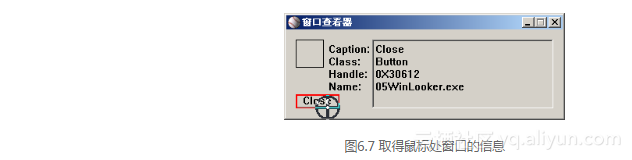
例子的创建过程是:先创建一个空的Win32 Application类型的工程,工程名设为06WinLooker;工程创建完毕以后,按照上节所述的方法,单击菜单命令“Project/Settings...”修改工程的设置,使它支持MFC;最后新建looker.h和looker.cpp两个文件,以编写下面要讲述的程序代码。
6.7.1 窗口界面
程序06WinLooker中包含4个类,CMyApp(应用程序类)、CMainWindow(主窗口类)、CWindowInfo(管理目标窗口的类)和CMyButton(按钮类)。本小节讲述CMyApp和Cmain Window类,它们主要负责程序的窗口界面。
CMyApp类从应用程序类CWinApp继承,它的作用是初始化应用程序的当前实例(InitInstance)、运行消息循环(Run)和执行程序终止时的清理工作(ExitInstance)。基于框架生成的应用程序必须有且只有一个从CWinApp派生的类的对象。程序启动后,框架会调用此对象的成员函数来初始化和运行应用程序。定义CMyApp类对象的代码在looker.cpp中。
CMyApp theApp; // 应用程序实例对象
CMyApp类定义在looker.h文件中。
class CMyApp : public CWinApp
{
public:
virtual BOOL InitInstance();
};
在应用程序主线程初始化时,框架程序将调用虚函数InitInstance给应用程序一个初始化自己的机会。06WinLooker程序将在此函数中创建当前线程的主窗口对象,显示和刷新主窗口。
BOOL CMyApp::InitInstance() // looker.h文件
{
m_pMainWnd = new CMainWindow;
m_pMainWnd->ShowWindow(m_nCmdShow);
m_pMainWnd->UpdateWindow();
return TRUE; // 初始化成功,进入消息循环
}
CMainWindow类从CWnd类继承,一个CMainWindow对象代表着一个窗口,此窗口的外观和行为由CMainWindow类的初始化代码和响应消息的代码决定。整个应用程序只有一个主窗口,所以主线程的InitInstance函数只创建了一个CMainWindow对象,然后要求此对象显示、刷新窗口。CMyApp::InitInstance返回后,框架程序执行theApp对象的Run函数,开始分发主线程消息队列中的消息。
Windows发送给主窗口的消息由框架程序的AfxWndProc函数交给相应的CMainWindow对象处理。CMainWindow对象中包含了主窗口的初始化代码、记录状态信息的数据、特定的消息处理函数,而且还包含了删除自己的代码。下面是实现图6.7所示的主窗口界面所需的代码。
class CMainWindow : public CWnd // looker.h文件
{
protected:
int m_cxChar; // 字符的平均宽度
int m_cyChar; // 字符的高
int m_cyLine; // 一行字符占用的空间的垂直长度
HCURSOR m_hCursorArrow; // 通常模式下使用的光标句柄(箭头光标)
HCURSOR m_hCursorTarget; // 用户选定窗口时使用的光标句柄(自定义光标)
RECT m_rcMouseDown; // 接收鼠标下按的方框的位置坐标
RECT m_rcMsgBoxBorder; // 消息框边框的位置坐标
RECT m_rcMsgBox; // 消息框的位置坐标
CPoint m_ptHeaderOrigin; // 绘制标题的起始位置
BOOL m_bCatchMouseDown; // 是否捕捉到鼠标下按事件
public:
CMainWindow();
protected:
void DrawMouseInput(CDC* pDC);
void DrawMsg(CDC* pDC);
void DrawMsgHeader(CDC* pDC);
protected:
virtual void PostNcDestroy();
afx_msg int OnCreate(LPCREATESTRUCT lpCreateStruct);
afx_msg void OnPaint();
afx_msg void OnLButtonDown(UINT nFlags, CPoint point);
afx_msg void OnLButtonUp(UINT nFlags, CPoint point);
afx_msg void OnMouseMove(UINT nFlags, CPoint point);
DECLARE_MESSAGE_MAP()
};
CMainWindow类的实现代码在looker.cpp文件中,首先是初始化消息映射表。
BEGIN_MESSAGE_MAP(CMainWindow, CWnd)
ON_WM_CREATE()
ON_WM_PAINT()
ON_WM_LBUTTONDOWN()
ON_WM_LBUTTONUP()
ON_WM_MOUSEMOVE()
END_MESSAGE_MAP()
类的构造函数完成了初始化主窗口的操作,包括窗口类的注册和窗口的创建。
CMainWindow::CMainWindow()
{
m_bCatchMouseDown = FALSE;
// 加载两个光标
m_hCursorArrow = AfxGetApp()->LoadStandardCursor(IDC_ARROW);
m_hCursorTarget = AfxGetApp()->LoadCursor(IDC_TARGET);
// 注册窗口类。因为程序中要改变光标的形状,所以不要在窗口类里设置光标,否则每次鼠标移动系统都
// 会恢复光标,极大地影响运行速度
LPCTSTR lpszClassName = AfxRegisterWndClass(0, NULL,
(HBRUSH)(COLOR_3DFACE + 1), AfxGetApp()->LoadIcon(IDI_MAIN));
// 创建窗口
CreateEx(0, lpszClassName, "窗口查看器",
WS_OVERLAPPED | WS_SYSMENU | WS_CAPTION | WS_MINIMIZEBOX,
CW_USEDEFAULT, CW_USEDEFAULT, CW_USEDEFAULT, CW_USEDEFAULT, NULL, NULL);
}
06WinLooker程序自定义了两个资源,一个是ID为IDC_TARGET的光标,另一个是ID为IDI_MAIN的图标。光标资源是必须添加的,当用户在主窗口左上角正方形区域按下鼠标左键时,程序执行下面的代码设置光标为自定义的形状。
::SetCursor(m_hCursorTarget); // 设置光标的形状
自定义的光标是带十字的圆圈,如图6.7所示。向工程中添加资源脚本文件后,选择菜单命令“Insert/Resource...”新建一个光标资源,可以照着样子画一个或者直接拷贝配套光盘上的位图。另外,光标资源有一个Hot spot属性,最好将它设置在圆圈的中心。
CreateEx函数执行时,主窗口会接收到WM_CREATE消息,OnCreate函数被调用。在这个函数里,06WinLooker要指定窗口界面中各区域的坐标位置,设置窗口的大小和光标形状。
#define MAX_STRINGS 5
#define IDB_CLOSE 10
int CMainWindow::OnCreate(LPCREATESTRUCT lpCreateStruct)
{
if(CWnd::OnCreate(lpCreateStruct) == -1)
return -1;
CClientDC dc(this);
TEXTMETRIC tm;
// GetTextMetrics函数取得指定设备环境中字符的大小属性
::GetTextMetrics(dc, &tm);
m_cxChar = tm.tmAveCharWidth;
m_cyChar = tm.tmHeight;
m_cyLine = tm.tmHeight + tm.tmExternalLeading;
// 设置窗口左上角正方形区域的位置坐标
::SetRect(&m_rcMouseDown, 12, 12, 48, 48);
// 设置标题的起始坐标
m_ptHeaderOrigin.x = 48 + 6;
m_ptHeaderOrigin.y = 12 + 4;
// 设置消息框的位置坐标
m_rcMsgBoxBorder.left = m_ptHeaderOrigin.x + 8*m_cxChar;
m_rcMsgBoxBorder.top = 12;
m_rcMsgBoxBorder.right = m_rcMsgBoxBorder.left + m_cxChar*32 + 8;
m_rcMsgBoxBorder.bottom = m_rcMsgBoxBorder.top + m_cyLine*MAX_STRINGS + 8;
m_rcMsgBox = m_rcMsgBoxBorder;
// inflate是膨胀的意思,InflateRect函数使长方形的宽和高增大或缩小一定的数量
::InflateRect(&m_rcMsgBox, -4, -4);
// 创建按钮窗口对象。等设计完CMyButton类后再添加下面两行代码
// RECT rcButton = {12, m_rcMsgBoxBorder.bottom - 18, 64, m_rcMsgBoxBorder.bottom };
// new CMyButton("Close", rcButton, this, IDB_CLOSE);
// 设置本窗口的大小
RECT rect;
::SetRect(&rect, 0, 0, m_rcMsgBoxBorder.right + 12, m_rcMsgBoxBorder.bottom + 12);
// 上面得到的是窗口客户区的大小,AdjustWindowRect将客户区的大小转化成最终窗口的大小
::AdjustWindowRect(&rect, GetStyle(), FALSE);
// 重新设置窗口的大小
::SetWindowPos(m_hWnd, HWND_TOPMOST, 0, 0, rect.right - rect.left, rect.bottom - rect.top,
SWP_NOMOVE | SWP_NOREDRAW);
// 设置光标形状
::SetCursor(m_hCursorArrow);
return 0;
}
图6.8详细说明了各区域的位置坐标。一般情况下,窗口界面的设置和子窗口的创建都是在响应WM_CREATE消息时进行的,因为这个时候窗口的客户区和非客户区都已经被创建了,窗口还没有显示给用户,这恰恰是设置界面的机会。
除了标题为Close的按钮外,主窗口中各区域的图形都是在响应WM_PAINT消息时程序自己画上去的,相关代码如下。
void CMainWindow::OnPaint()
{
CPaintDC dc(this);
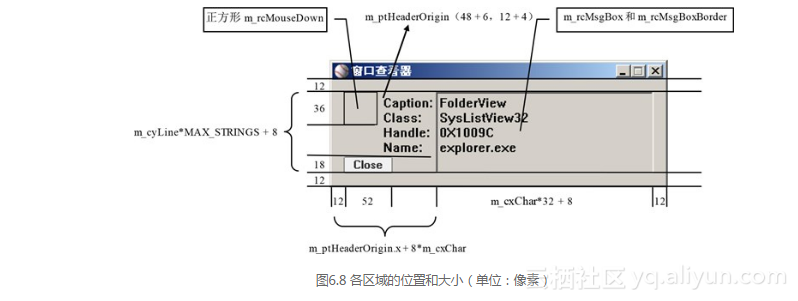
// 画窗口左上角的正方形
DrawMouseInput(&dc);
// 画标题
DrawMsgHeader(&dc);
// 画消息框。DrawEdge函数绘制指定矩形的边框
::DrawEdge(dc, &m_rcMsgBoxBorder, EDGE_SUNKEN, BF_RECT);
DrawMsg(&dc);
}
void CMainWindow::DrawMouseInput(CDC* pDC)
{
HBRUSH hBrush = ::CreateSolidBrush(::GetSysColor(COLOR_3DFACE));
HBRUSH hOldBrush = (HBRUSH)pDC->SelectObject(hBrush);
// 画矩形
pDC->Rectangle(&m_rcMouseDown);
pDC->SelectObject(hOldBrush);
::DeleteObject(hBrush);
}
void CMainWindow::DrawMsgHeader(CDC* pDC)
{
char* sz1 = "Caption:";
char* sz2 = "Class:";
char* sz3 = "Handle:";
char* sz4 = "Name:";
::SetBkColor(*pDC, ::GetSysColor (COLOR_3DFACE));
pDC->TextOut(m_ptHeaderOrigin.x, m_ptHeaderOrigin.y, sz1, strlen(sz1));
pDC->TextOut(m_ptHeaderOrigin.x, m_ptHeaderOrigin.y + m_cyLine*1, sz2, strlen(sz2));
pDC->TextOut(m_ptHeaderOrigin.x, m_ptHeaderOrigin.y + m_cyLine*2, sz3, strlen(sz3));
pDC->TextOut(m_ptHeaderOrigin.x, m_ptHeaderOrigin.y + m_cyLine*3, sz4, strlen(sz4));
}
OnPaint使用3个自定义函数绘制了整个窗口界面。最后一个DrawMsg负责在m_rcMsgBox指定的区域显示目标窗口信息,下一个小节再详细谈论。
如果创建主窗口失败,或者在主窗口销毁时,框架程序都会调用CWnd类的虚函数PostNc Destroy执行清理代码。CMainWindow类重载此函数以删除程序在CMyApp::InitInstance函数中创建的CMainWindow对象。
void CMainWindow::PostNcDestroy()
{
delete this;
}
6.7.2 获取目标窗口的信息
查看窗口信息时,06WinLooker首先取得鼠标所在处的窗口的句柄;然后在此窗口的外框上画一个红色的矩形,取得窗口的一些信息并显示在m_rcMsgBox指定的区域;最后,在鼠标下面的窗口变化时,程序擦去前一个窗口的矩形外框,开始新一轮循环。
CWindowInfo类的作用是管理目标窗口,它负责06WinLooker程序中目标窗口的数据的更新和边框的绘制,定义和实现它的代码如下。
// ----------------------------------looker.h文件---------------------------------//
#define BUFFER_SIZE 256
class CWindowInfo
{
public:
CWindowInfo();
// 擦除矩形外框
void EraseFrame();
// 更新数据
void GetInfo(HWND hWnd);
// 绘制矩形外框
void DrawFrame();
HWND m_hWnd;
char m_szWindowCaption[BUFFER_SIZE];
char m_szWindowClass[BUFFER_SIZE];
char m_szExeFile[MAX_PATH];
};
// ----------------------------------looker.cpp文件---------------------------------//
CWindowInfo::CWindowInfo()
{
m_hWnd = NULL;
}
void CWindowInfo::GetInfo(HWND hWnd)
{
// 取得句柄、标题、类名
m_hWnd = hWnd;
::GetWindowText(m_hWnd, m_szWindowCaption, BUFFER_SIZE);
::GetClassName(m_hWnd, m_szWindowClass, BUFFER_SIZE);
// 取得磁盘上.exe文件的名称
m_szExeFile[0] = '\0';
DWORD nPID;
// 取得包含窗口的进程的ID号
::GetWindowThreadProcessId(m_hWnd, &nPID);
// 给系统中的所有进程拍一个快照,查找ID号为nPID的进程的信息
HANDLE hProcessSnap = ::CreateToolhelp32Snapshot(TH32CS_SNAPPROCESS, nPID);
if(hProcessSnap == INVALID_HANDLE_VALUE)
return;
// 开始查找
BOOL bFind = FALSE;
PROCESSENTRY32 pe32 = { sizeof(pe32) };
if(::Process32First(hProcessSnap, &pe32))
{
do
{
if(pe32.th32ProcessID == nPID)
{
bFind = TRUE;
break;
}
}while(::Process32Next(hProcessSnap, &pe32));
}
::CloseHandle(hProcessSnap);
// 只保存文件名结构中文件的名称(不包括目录)
if(bFind)
{
const char* pszExeFile = strrchr(pe32.szExeFile, '\\');
if(pszExeFile == NULL)
pszExeFile = pe32.szExeFile;
else
pszExeFile++;
strcpy(m_szExeFile, pszExeFile);
}
}
void CWindowInfo::DrawFrame()
{
// 目标窗口的设备环境句柄
HDC hdc = ::GetWindowDC(m_hWnd);
// 目标窗口外框的大小
RECT rcFrame;
::GetWindowRect(m_hWnd, &rcFrame);
int nWidth = rcFrame.right - rcFrame.left;
int nHeight = rcFrame.bottom - rcFrame.top;
// 用红色笔沿外框四周画线
HPEN hPen = ::CreatePen(PS_SOLID, 3, RGB(255,0,0));
HPEN hOldPen = (HPEN)::SelectObject(hdc, hPen);
::MoveToEx(hdc, 0, 0, NULL);
::LineTo(hdc, nWidth, 0);
::LineTo(hdc, nWidth, nHeight);
::LineTo(hdc, 0, nHeight);
::LineTo(hdc, 0, 0);
::SelectObject(hdc, hOldPen);
::DeleteObject(hPen);
::ReleaseDC(m_hWnd, hdc);
}
void CWindowInfo::EraseFrame()
{
// 重画本窗口的非客户区部分(RDW_FRAME、RDW_INVALIDATE标记),
// 立即更新(RDW_UPDATENOW标记)
::RedrawWindow(m_hWnd, NULL, NULL,
RDW_FRAME | RDW_INVALIDATE | RDW_UPDATENOW);
HWND hWndParent = ::GetParent(m_hWnd);
if(::IsWindow(hWndParent))
{
// 重画父窗口的整个客户区(RDW_ERASE、RDW_INVALIDATE标记),
// 立即更新(RDW_UPDATENOW标记), 包括所有子窗口(RDW_ALLCHILDREN标记)
::RedrawWindow(hWndParent, NULL, NULL,
RDW_ERASE | RDW_INVALIDATE | RDW_UPDATENOW | RDW_ALLCHILDREN);
}
}
GetInfo函数负责更新CWindowInfo对象中的数据,它通过一组ToolHelp函数取得进程内主模块的镜像文件名(可执行文件的名称),这组函数声明在tlhelp32.h头文件中,所以在程序的开头应包含此文件。擦除目标窗口的红色外框就是使目标窗口和其父窗口(如果有的话)重画一次,Windows提供的函数RedrawWindow可以用来重画窗口,原型如下。
BOOL RedrawWindow(
HWND hWnd, // 窗口句柄
CONST RECT *lprcUpdate, // 要更新的矩形的位置坐标。如果hrgnUpdate指定了一个区域,此参数会被忽略
HRGN hrgnUpdate, // 要更新的区域的句柄。值为NULL时,整个客户区会被添加到待更新的区域中
UINT flags // 重画标志
);
现在在CMainWindow类中添加一个CWindowInfo类型的成员变量m_wndInfo,此成员代表当前正在操作的目标窗口。
CWindowInfo m_wndInfo; // 一个目标窗口对象
CMainWindow类的成员函数DrawMsg将显示出目标窗口对象中的数据。
void CMainWindow::DrawMsg(CDC* pDC)
{
if(m_wndInfo.m_hWnd == NULL)
return;
int xPos = m_rcMsgBox.left;
int yPos = m_rcMsgBox.top;
char sz[32];
wsprintf(sz, "0X%0X", (int)m_wndInfo.m_hWnd);
::SetBkColor(*pDC, ::GetSysColor(COLOR_3DFACE));
pDC->TextOut(xPos, yPos,
m_wndInfo.m_szWindowCaption, strlen(m_wndInfo.m_szWindowCaption));
pDC->TextOut(xPos, yPos + m_cyLine*1,
m_wndInfo.m_szWindowClass, strlen(m_wndInfo.m_szWindowClass));
pDC->TextOut(xPos, yPos + m_cyLine*2,
sz, strlen(sz));
pDC->TextOut(xPos, yPos + m_cyLine*3,
m_wndInfo.m_szExeFile, strlen(m_wndInfo.m_szExeFile));
}
06WinLooker的主要功能是在响应鼠标事件时完成的,下面是相关的程序代码。
void CMainWindow::OnLButtonDown(UINT nFlags, CPoint point)
{
// PtInRect函数用于判断point的位置是否在m_rcMouseDown指定的矩形区域中
if(!m_bCatchMouseDown && ::PtInRect(&m_rcMouseDown, point))
{
// 在的话就更换光标形状,捕获鼠标输入,设置标志信息
m_wndInfo.m_hWnd = NULL;
::SetCursor(m_hCursorTarget);
::SetCapture(m_hWnd);
m_bCatchMouseDown = TRUE;
}
}
void CMainWindow::OnLButtonUp(UINT nFlags, CPoint point)
{
if(m_bCatchMouseDown)
{
// 恢复光标状态,释放捕获的鼠标输入,擦除目标窗口的矩形框架
::SetCursor(m_hCursorArrow);
::ReleaseCapture();
m_bCatchMouseDown = FALSE;
if(m_wndInfo.m_hWnd != NULL)
m_wndInfo.EraseFrame();
}
}
void CMainWindow::OnMouseMove(UINT nFlags, CPoint point)
{
if(m_bCatchMouseDown)
{
// 将客户区坐标转换为屏幕坐标
::ClientToScreen(m_hWnd, &point);
// 取得鼠标所在处的窗口的句柄
HWND hWnd = ::WindowFromPoint(point);
if(hWnd == m_wndInfo.m_hWnd)
return;
// 擦除前一个窗口上的红色框架,取得新的目标窗口的信息,绘制框架
m_wndInfo.EraseFrame();
m_wndInfo.GetInfo(hWnd);
m_wndInfo.DrawFrame();
// 通过无效显示区域,使窗口客户区重画
::InvalidateRect(m_hWnd, &m_rcMsgBox, TRUE);
}
}
在同一时间仅能有一个窗口获得鼠标输入。SetCapture函数可以使当前线程中指定的窗口捕获鼠标输入,这样,当在此窗口上按下鼠标左建,再拖动鼠标到其他窗口时,系统还会将鼠标产生的消息发送到此窗口,而不使其他窗口获得输入焦点。当窗口不需要接收所有的鼠标输入时,创建此窗口的线程应该调用ReleaseCapture函数释放鼠标输入。
现在运行应用程序,除了没有“Close”按钮外,所有的功能都实现了。
6.7.3 自制按钮
按钮是子窗口。在Windows下每个子窗口都有一个ID号,当有消息产生时,它会向父窗口发送WM_COMMAND消息,消息的wParam参数高字位包含了通知代码,低字位包含了发送此消息的子窗口ID号,lParam参数的值是子窗口句柄。例如,当用鼠标左键单击按钮时,此按钮向其父窗口发送的WM_COMMAND消息中,wParam参数的高字位为BN_CLICKED,低字位为这个按钮的ID号。下面是子窗口向其父窗口发送鼠标单击事件的代码。
::SendMessage(::GetParent(m_hWnd), WM_COMMAND,
MAKEWPARAM(::GetDlgCtrlID(m_hWnd), BN_CLICKED), (LPARAM)m_hWnd);
GetDlgCtrlID函数通过子窗口句柄得到它的ID号,这个ID号是在创建子窗口时作为菜单句柄传给CreateWindowEx函数的值。MAKEWPARAM宏以第一个参数为低16位,第二个参数为高16位创建一个新值。
在封装自己的按钮类时,还有一点需要注意:只有当用户在按钮上按下鼠标左键,然后还是在这个窗口上释放左键时,按钮才应该向父窗口发送通知消息;如果用户在按钮上按下了左键,而在别的窗口上释放,那么这个按钮就不应该发送通知消息。
下面是CMyButton类的源代码,分别放在MyButton.h和MyButton.cpp两个文件中。
// -------------------------------------------------------MyButton.h文件----------------------------------------------------//
#ifndef __MYBUTTON_H__
#define __MYBUTTON_H__
#include "afxwin.h"
class CMyButton : public CWnd
{
public:
CMyButton(LPCTSTR lpszText, const RECT& rect, CWnd* pParentWnd, UINT nID);
protected:
char m_szText[256]; // 按钮显示的文本
BOOL m_bIsDown; // 指示用户是否按下鼠标左键
virtual void PostNcDestroy();
afx_msg void OnPaint();
afx_msg void OnLButtonDown(UINT nFlags, POINT point);
afx_msg void OnLButtonUp(UINT nFlags, POINT point);
afx_msg void OnMouseMove(UINT nFlags, POINT point);
DECLARE_MESSAGE_MAP()
};
#endif // __MYBUTTON_H__
// -----------------------------------------------MyButton.cpp文件------------------------------------------------------//
#include "MyButton.h"
BEGIN_MESSAGE_MAP(CMyButton, CWnd)
ON_WM_PAINT()
ON_WM_LBUTTONDOWN()
ON_WM_LBUTTONUP()
ON_WM_MOUSEMOVE()
END_MESSAGE_MAP()
CMyButton::CMyButton(LPCTSTR lpszText, const RECT& rect, CWnd* pParentWnd, UINT nID)
{
m_bIsDown = FALSE;
strncpy(m_szText, lpszText, 256);
LPCTSTR pszClassName = AfxRegisterWndClass(0, 0,
(HBRUSH)(COLOR_BTNFACE + 1), AfxGetApp()->LoadStandardCursor(IDC_ARROW));
Create(pszClassName, NULL, WS_CHILD|WS_VISIBLE, rect, pParentWnd, nID);
}
void CMyButton::OnPaint()
{
CPaintDC dc(this);
::SetBkMode(dc, TRANSPARENT);
// 创建字体
HFONT hFont = ::CreateFont(12, 0, 0, 0, FW_HEAVY, 0, 0, 0, ANSI_CHARSET,
OUT_TT_PRECIS, CLIP_DEFAULT_PRECIS, DEFAULT_QUALITY,
VARIABLE_PITCH | FF_SWISS, "MS Sans Serif" );
HFONT hOldFont = (HFONT)SelectObject(dc, hFont);
// 创建画刷和画笔
HBRUSH hBrush, hOldBrush;
HPEN hPen, hOldPen;
if(m_bIsDown)
{
hBrush = ::CreateSolidBrush(RGB(0xa0, 0xa0, 0xa0));
hPen = ::CreatePen(PS_SOLID, 1, RGB(0x64, 0x64, 0x64));
::SetTextColor(dc, RGB(0x32, 0x32, 0xfa));
}
else
{
hBrush = ::CreateSolidBrush(RGB(0xf0, 0xf0, 0xf0));
hPen = ::CreatePen(PS_SOLID, 1, RGB(0x78, 0x78, 0x78));
::SetTextColor(dc, RGB(0x32, 0x32, 0x32));
}
hOldBrush = (HBRUSH)::SelectObject(dc, hBrush);
hOldPen = (HPEN)::SelectObject(dc, hPen);
// 绘制外框和文本
RECT rcClient;
::GetClientRect(m_hWnd, &rcClient);
::RoundRect(dc, rcClient.left, rcClient.top, rcClient.right, rcClient.bottom, 2, 2);
::DrawText(dc, m_szText, strlen(m_szText), &rcClient, DT_CENTER|DT_SINGLELINE|DT_VCENTER);
// 清除资源
::DeleteObject(::SelectObject(dc, hOldFont));
::DeleteObject(::SelectObject(dc, hOldPen));
::DeleteObject(::SelectObject(dc, hOldBrush));
}
void CMyButton::OnLButtonDown(UINT nFlags, POINT point)
{
m_bIsDown = TRUE;
::InvalidateRect(m_hWnd, NULL, TRUE);
}
void CMyButton::OnLButtonUp(UINT nFlags, POINT point)
{
if(m_bIsDown)
{
::InvalidateRect(m_hWnd, NULL, TRUE);
::SendMessage(::GetParent(m_hWnd), WM_COMMAND,
MAKEWPARAM(::GetDlgCtrlID(m_hWnd), BN_CLICKED), (LPARAM)m_hWnd);
m_bIsDown = FALSE;
}
}
void CMyButton::OnMouseMove(UINT nFlags, POINT point)
{
RECT rc;
::GetClientRect(m_hWnd, &rc);
if(::PtInRect(&rc, point))
{
::SetCapture(m_hWnd);
}
else
{
::InvalidateRect(m_hWnd, NULL, TRUE);
::ReleaseCapture();
m_bIsDown = FALSE;
}
}
void CMyButton::PostNcDestroy()
{
delete this;
}
当用户鼠标移动到按钮窗口时,CMyButton类立即调用SetCapture函数捕获鼠标输入,这样就可以知道用户鼠标何时离开了按钮窗口,以便设置m_bIsDown的值为FALSE。
使用CMyButton类创建按钮控件很简单,只要用合适的参数创建一个此类的对象即可。06WinLooker程序在主窗口接受到WM_CREATE消息时创建Close按钮,所以应在CMainWindow::OnCreate函数中添加如下代码。
RECT rcButton = {12, m_rcMsgBoxBorder.bottom - 18, 64, m_rcMsgBoxBorder.bottom };
new CMyButton("Close", rcButton, this, IDB_CLOSE);
为了响应CMyButton按钮发来的消息,应在CMainWindow类中重载CWnd类的虚函数OnCommand,代码如下所示。
BOOL CMainWindow::OnCommand(WPARAM wParam, LPARAM lParam)
{
if(LOWORD(wParam) == IDB_CLOSE)
{
DestroyWindow();
return TRUE; // 返回TRUE说明此消息已经处理,阻止CWnd类继续处理
}
return FALSE;
}
运行程序,单击Close按钮,看看效果吧。这个CMyButton类是Windows标准按钮控件的一个缩影。